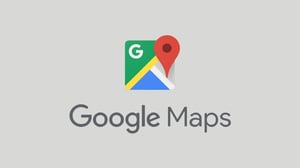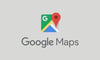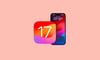Apple günümüzün en iyi telefonları üreten markalarda başı çekse de zaman zaman her telefonda olduğu gibi iPhone’larda kullanıcılarına sorun çıkarabiliyor. En can sıkan sorunlardan biri de ekran ve Bluetooth noktasında karşılaşılan sorunlar. Peki iPhone’da dokunmatik ekran ve Bluetooth sorunları nasıl çözülür? Gelin yakından inceleyelim;
iPhone dokunmatik ekran sorunları
İster inanın ister inanmayın, iPhone dokunmatik ekran sorunu asla bitmez. Bu sorunlar, özellikle yeni iOS güncellemeleriyle belirgin hale gelebilir. Dokunmatik ekran sorununu çözemezseniz, aşağıdaki adımları izleyerek çözebilirsiniz:
- Ana sayfa düğmesi olmayan iPhone 8 ve sonraki modellerde, ses açma düğmesine bir kez, ardından ses kısma düğmesine bir kez basın.Ardından, Apple logosunu görene kadar güç düğmesini basılı tutun.
- iPhone 7 ve iPhone 7 Plus’ta bunu ses ve güç düğmelerine aynı anda basarak yapabilirsiniz. iPhone 6s ve iPhone 6s Plus’ta ana sayfa düğmesine ve güç düğmesine aynı anda basın.
- Uygulama güncellemeleri, iOS veya en kötü durum güncellemeleri, cihaz sıfırlamaları kesin bir çözüm sağlayabilir.
- Bu noktada, sıfırlama işleminden sonra cihazınızı yeni bir iPhone olarak ayarlamanız önemlidir. Bu nedenle, kaybetmek istemediğiniz bilgilerin yedek bir kopyasına sahip olmak mantıklıdır. iPhone’unuzun dokunmatik ekranıyla ilgili sorun yaşıyorsanız, bunun nedeni ekran koruyucu olabilir. Silip tekrar denemek faydalı olabilir.
iPhone Bluetooth bağlantı sorunu
İPhone’un her zaman başka bir cihaza bağlanırken sorunları vardır. Uzun yıllardır iPhone kullanıcısıysanız, zaten aşina olabilirsiniz. iOS 15’ten bu yana daha da artan bu şikayetlerin yüzdesini kaçırmayın. Foruma katıldığınızda, en son iPhone modeli olan iPhone 13’ün Bluetooth sorunları şeklinde bir konusu var. Bunu gerçekten tahmin etmenin birkaç yolu var.
iOS 15 kaydedilen fotoğrafların kaybedilmesine neden oluyor
İlk olarak Bluetooth’u kapatıp tekrar açarak çalıştırmayı deneyebilirsiniz. Bunu ayarlar menüsünden yapılabilirsiniz. WiFi’de olduğu gibi, bağlı bir cihazı unutmak ve yeniden bağlamak genellikle işe yarar. Sonuç alamazsanız, çözüm bulmak için Ağ Ayarlarını Sıfırla komutunu kullanabilirsiniz. Ayrıca, şansınız olursa, iPhone’unuzu sıfırdan yüklemeyi deneyebilirsiniz.
Bonus Bilgi: iPhone uygulamalarından ses gelmeme sorunu
Bazı iPhone uygulamaları ses çıkarmıyorsa deneyebileceğiniz bazı çözümler vardır. Bazı durumlarda Instagram veya YouTube’dan ses gelmeyebilir.
Bunu çözmek için uygulamalarınızı güncellemeniz veya uygulamanız başarısız olursa bunları kaldırıp yeniden yüklemeniz önerilir.
Ani iPhone yavaşlaması da bu soruna neden olabilir ve ses geç gelebilir. Bu sorunu yaşadığınızdan şüpheleniyorsanız, önce App Store’dan tüm uygulamalarınızı güncelleyin, ardından cihaz ayarlarınızdan iPhone’unuzu en son sürüme güncelleyin.